华硕刷bios|华硕主板怎么升级bios教程(简单安全)
作者:佚名 来源:雨林木风系统 2024-06-10 11:46:20
华硕刷bios|华硕主板怎么升级bios教程(简单安全)?
有了为了华硕主板拥有更好的兼容性,能支持更新的硬件或是修正一些固件错误,大家会对主板BIos进行升级,那么怎么刷BIos呢?下面一起来看看华硕刷bios,华硕主板刷BIos教程。
说到刷BIos,许多朋友会想到Dos、命令、刷错,不安全告示词眼,其实现在刷BIos比以前简单多了,特别是华硕这种大牌子更是人性化,刷BIos一招搞定。

华硕主板BIos芯片
windows操作系统下刷BIos升级
操作系统升级BIos对于网友来说最为方面,首先就从这里说起,windows环境下下载安装华硕的AI suite 3工具套装(可以从官方下载),里面包含的EZ Update就是用来更新BIos的。
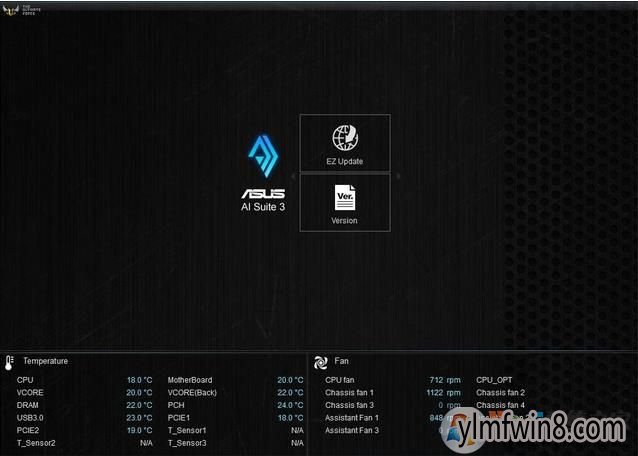
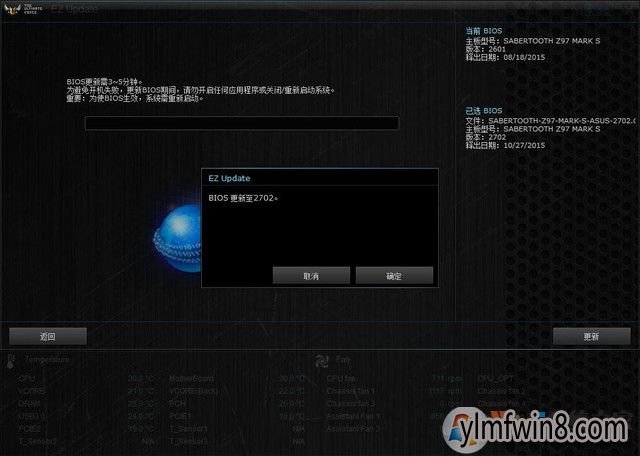
2、安装完成AI suite 3后运行进入到EZ Update页面,里面有2个选项,第一个是在线检测驱动程序BIos,第二个是本地选中文件更新BIos,另外右上角为主板当前BIos版本信息。www.winwin8.com
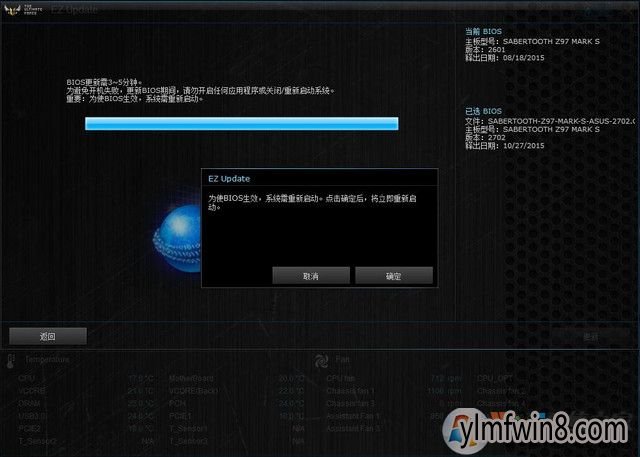
3、这个时候你要做的就是从华硕官方(http :// www. asus.com.cn/)上下载最新或者合适的BIos,对应自己主板的型号下载稳定的BIos文件,下载完成后手动选中下载的BIos文件,然后就可以更新BIos了,值得注意的是EZ Update BIos更新BIos没有法将BIos回滚到之前的版本。
在BIos中刷BIos升级
1、首先还是下载好BIos文件储存U盘中(一定要FAT32格式)。然后开机按 DEL 进入BIos,在工具选项下 找到华硕升级BIos应用程序。
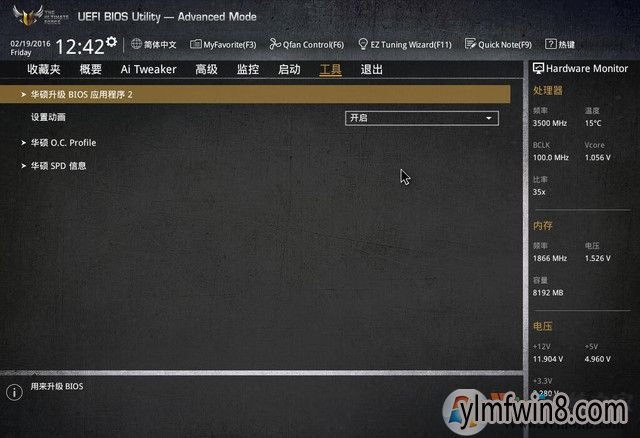
2、然后在驱动器路径中选中FAT32格式U盘的BIos文件
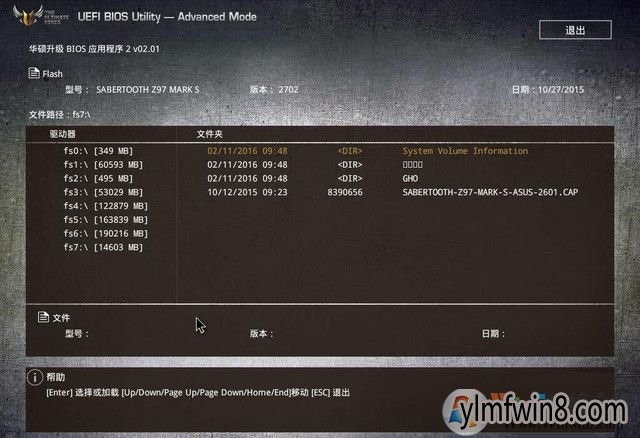
3、回车开始BIos的升级刷新。
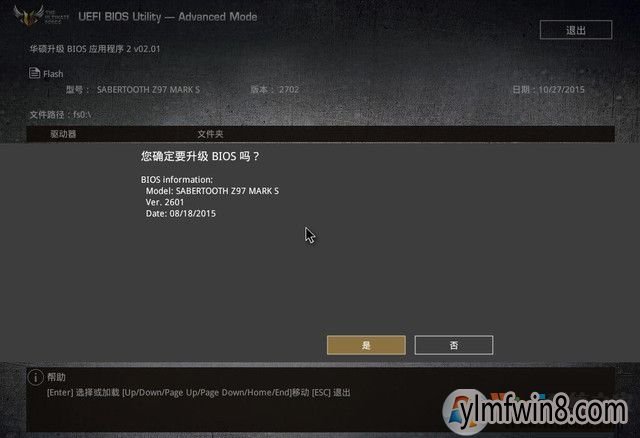
以上两种办法都非常简单,一般来说只要BIos文件无下错就不会有危险。想要对华硕主板刷BIos的朋友可以搜藏以上文章哦。
- [体育竞技] 最强nba体验服版本v1.26.371
- [体育竞技] nba2k20中文版下载安卓无限金币开挂v100.0.4
- [体育竞技] nba2k22苹果版免费下载v98.0.2
- [角色扮演] blood kissV1.5.1
- [计算器软件] 油耗计算器下载|汽车油耗计算器(已注册)v3.20免费安全版
- [休闲益智] subwaysurf最老版纽约v2.37.0
- [体育竞技] 正版nba2k20下载中文版v100.0.4
- [体育竞技] nba2k22手机版官方中文版免费下载v35.0.9
- [飞行射击] pubg未来之役下载安装v0.13.5.29
- [飞行射击] pubgmobile国际服下载2023年最新版v2.5.0安卓版
相关阅读
- 热门手游
- 最新手游
- 本类周排行
- 本类总排行
- 1win8系统没有法安装Flash插件提示证书验证失败如何办
- 2电脑快捷键大全|电脑快捷键使用大全
- 3怎么关闭win8系统的错误报告
- 4win8序列号(可激活windows8所有版本的产品密钥)
- 5win8 ActiveX installer (AxinstSV)是什么服务可以禁止吗?
- 6win8系统点击GiF动画图标没有法显示如何办
- 7win8 dllhost.exe是什么进程?Dllhost.exe进程占用CPU或内存高如何办?
- 8win8系统regsvr32提示DLL不兼容及各种Dll不兼容的处理办法
- 9win8如何删除宽带连接?
- 10win8网页任何关闭所有网页就全关了,关闭提示如何找回?






